Είτε θέλετε να σαρώσετε ένα έγγραφο για υπογραφές είτε προετοιμαστείτε για φορολογική περίοδο, αυτή η εφαρμογή είναι εξαιρετικά χρήσιμη.
Έχουν γίνει πολλές προσπάθειες σε σαρωτές εγγράφων στο Android Market. Τις περισσότερες φορές αυτές οι εφαρμογές θα χρησιμοποιήσουν τη φωτογραφική σας μηχανή και θα μετατρέψουν τις φωτογραφίες σας σε αρχεία JPEG ή PDF. Δυστυχώς, είναι πραγματικά δύσκολο να τραβήξετε φωτογραφίες των αναλογικών ορθογώνων στην πραγματική ζωή και να τους φανεί το ίδιο στο τηλέφωνό σας.
Αυτός είναι ο λόγος για τον οποίο το HandyScanner είναι τόσο χρήσιμο. διορθώνει τα συνηθισμένα θέματα με τη λήψη φωτογραφιών εγγράφων και ακόμη και σας επιτρέπει να χρησιμοποιείτε φίλτρα που καθιστούν ευκολότερη την ανάγνωση. Δείτε πώς να ξεκινήσετε:

Βήμα 1: Πιάσε το HandyScanner από το Android Market.
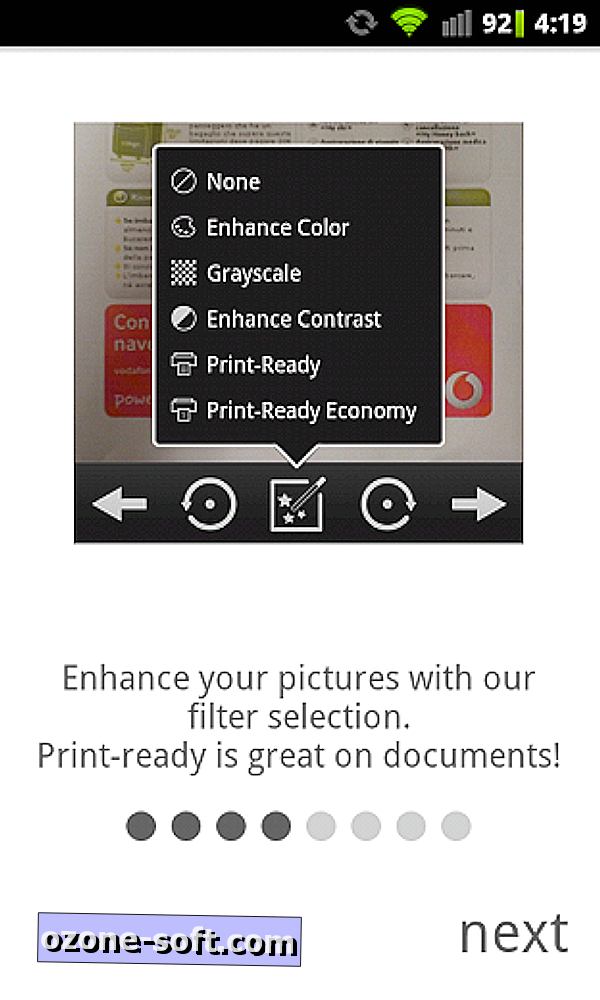
Βήμα 2: Ανοίξτε την εφαρμογή. Θα περάσετε μέσα από μια γρήγορη εισαγωγή χαρακτηριστικών που προσφέρει η HandyScanner.
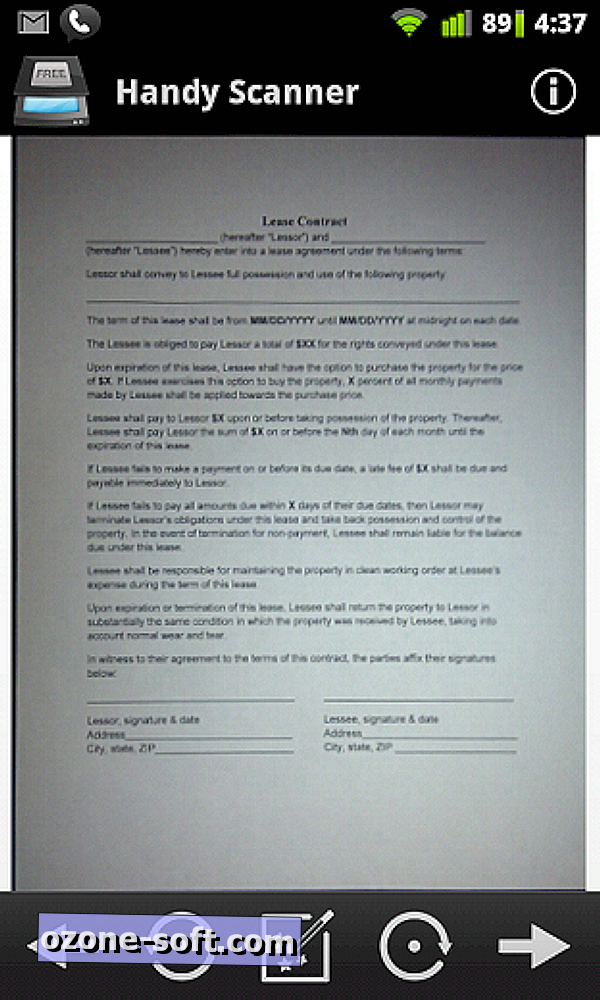
Βήμα 3: Αγγίξτε το κουμπί εισαγωγής (ένα σύμβολο συν σε ένα κύκλο) στην επάνω δεξιά γωνία. Μπορείτε να επιλέξετε μια φωτογραφία από τη συλλογή σας για να προσαρμόσετε ή να επιλέξετε να πάρετε μια νέα. Όταν τελειώσετε, πατήστε το κουμπί Τέλος στην οθόνη.
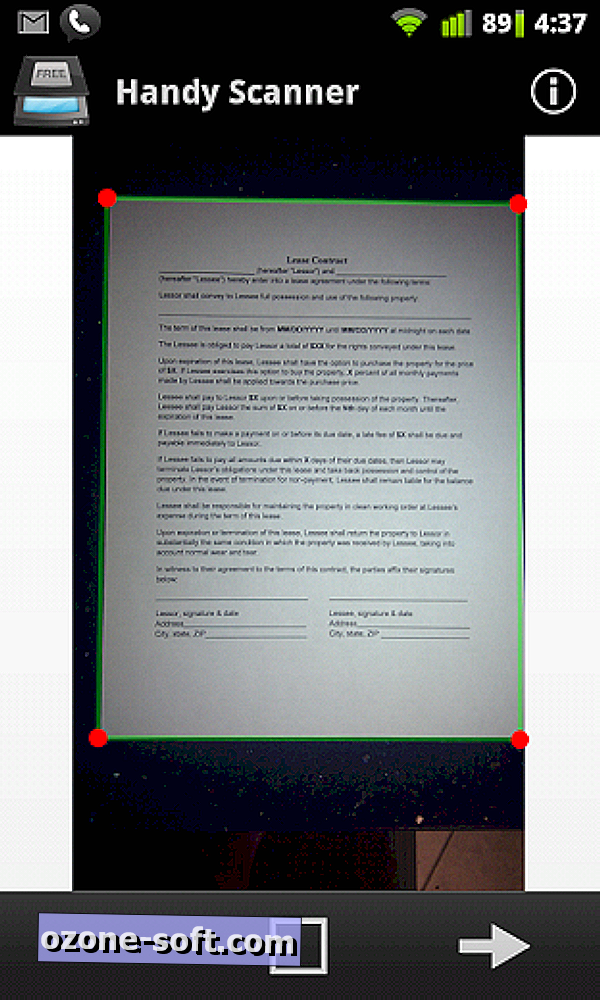
Βήμα 4: Μεταφέρετε τις κόκκινες κουκίδες στις γωνίες της εικόνας για μια άνετη εφαρμογή γύρω από το έγγραφο και, στη συνέχεια, πιέστε το βέλος που δείχνει προς τα δεξιά στο κάτω μέρος της οθόνης.
Μην ανησυχείτε για τις περίεργες γωνίες, η εφαρμογή θα προσαρμόσει αυτόματα αυτά για εσάς.
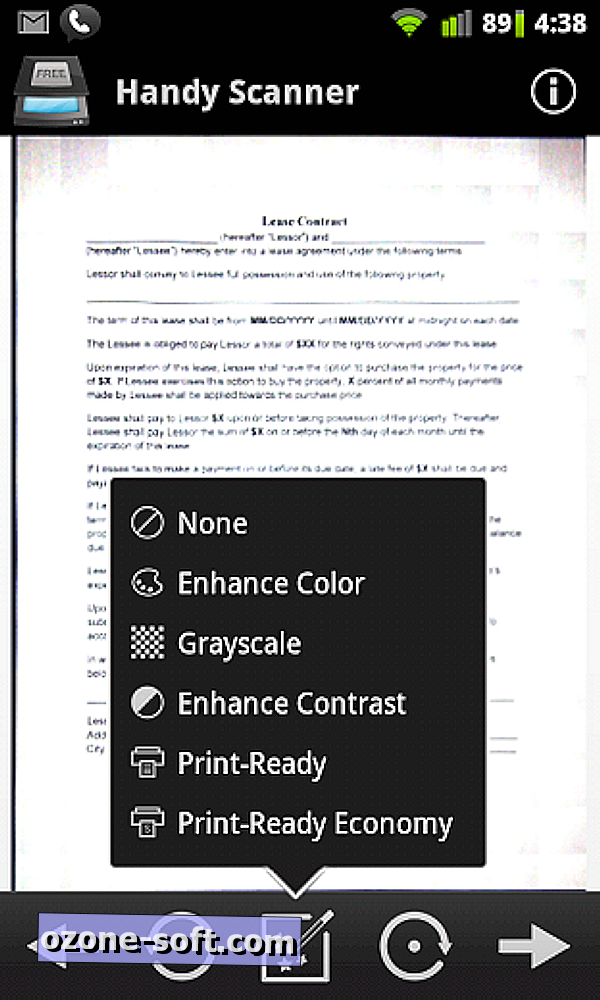
Βήμα 5: Προβάλετε το έγγραφό σας και αποφασίστε εάν είναι απαραίτητα φίλτρα για να καταστήσετε την εικόνα που προκύπτει πιο ξεκάθαρη.
Τα φίλτρα βρίσκονται στο μενού που εμφανίζεται από το μεσαίο κουμπί στο κάτω μέρος. Μπορείτε επίσης να κάνετε μεγέθυνση στην εικόνα πατώντας δύο φορές την οθόνη και σύροντας την προβολή γύρω. Αν εφαρμόσετε ένα φίλτρο που δεν σας αρέσει, απλώς ανοίξτε το μενού φίλτρου και επιλέξτε Κανένα για να το αφαιρέσετε. Αφού τελειώσετε, πατήστε το βέλος στην κάτω δεξιά πλευρά της εφαρμογής.
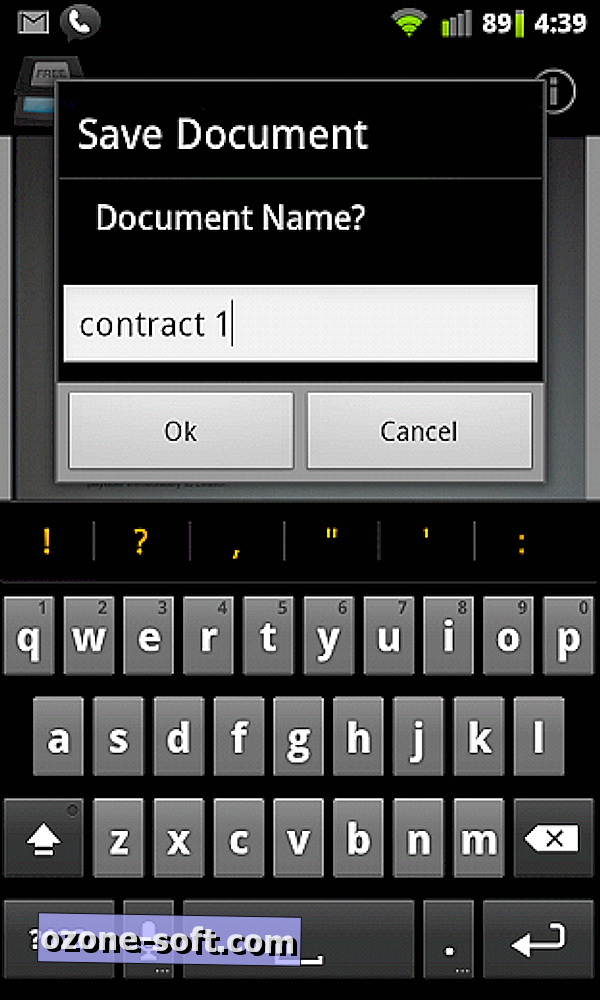
Βήμα 6: Εισαγάγετε ένα όνομα για το έγγραφό σας και πατήστε OK.
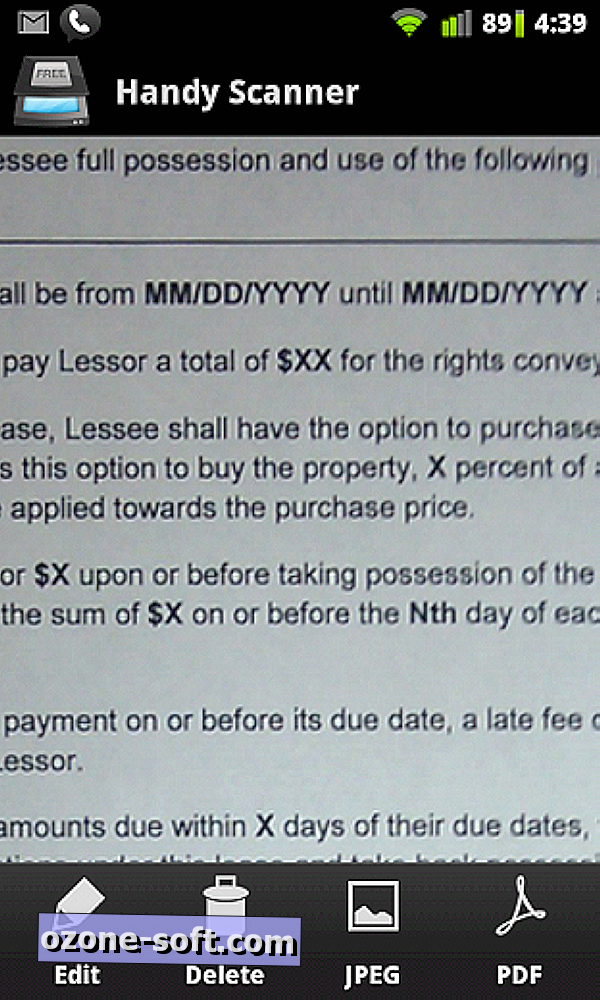
Βήμα 7: Μοιραστείτε το έγγραφο πιέζοντας το κουμπί JPEG (το οποίο θα ανοίξει τις εφαρμογές με τις οποίες μπορείτε να το μοιραστείτε) ή την εξαγωγή του σε PDF, το οποίο μπορεί επίσης να μοιραστεί.
Παρακαλώ σημειώστε: στην ελεύθερη έκδοση, τα αρχεία PDF θα υδατογραφηθούν από την εφαρμογή. Η έκδοση Pro είναι διαθέσιμη και στο Android Market.













Αφήστε Το Σχόλιό Σας